Verschil tussen werkbladen en werkmappen in Excel
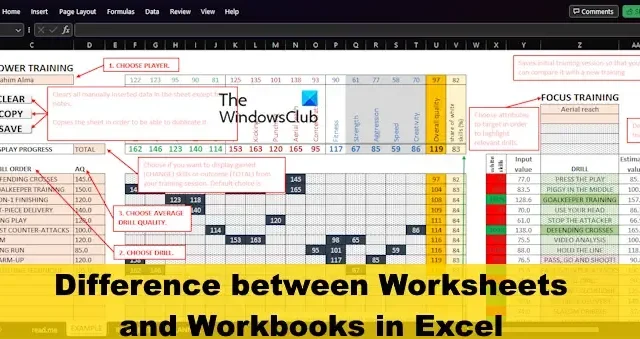
Regelmatige gebruikers van Microsoft Excel kennen werkmappen en werkbladen , maar kennen ze ook de verschillen? Zie je, veel mensen verwarren de termen werkmappen en werkbladen vaker wel dan niet, en dat is begrijpelijk omdat ze vanaf het begin op elkaar lijken.
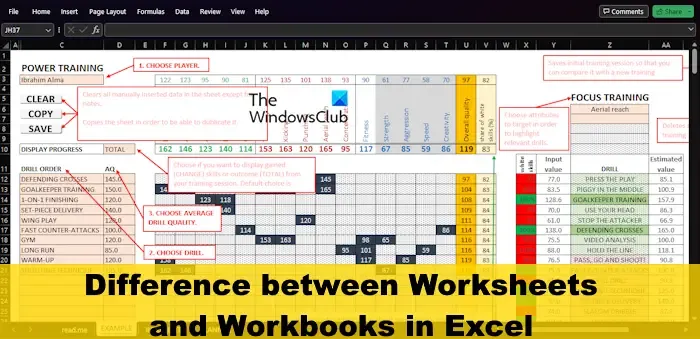
Dat is de reden waarom sommige mensen werkbladen werkmappen noemen, en omgekeerd. Maar dit artikel wil een einde maken aan zulke dingen door uit te leggen wat ze zijn en waardoor ze verschillen, dus laten we de bal in de goede richting aan het rollen krijgen.
Excel-werkbladen versus werkmappen: de verschillen
Wat is een Excel-werkblad?
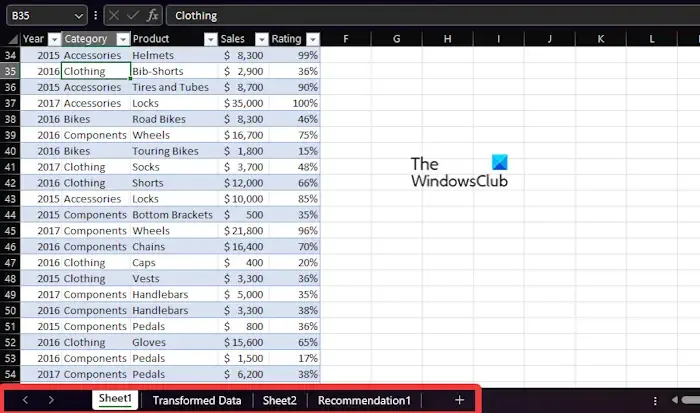
Voor degenen die het zich afvragen: het werkblad is een spreadsheet van één pagina die onder andere is ontworpen voor het uitvoeren van berekeningen. Vanuit een werkblad kunnen gebruikers cellen opmaken om gegevens op talloze manieren weer te geven, zoals het wijzigen van de kleur, hoe tekst wordt uitgelijnd en het lettertype.
Houd er rekening mee dat een enkel werkblad maximaal 1048576 rijen en maximaal 16.384 kolommen kan bevatten. Het is mogelijk om elk werkblad toe te voegen, te verwijderen, te verplaatsen en te hernoemen door gebruik te maken van het tabblad Blad onderaan.
Bovendien worden werkbladen meestal gebruikt voor het maken van budgetten, het beheren van voorraad, handelskosten, taken, het maken van grafieken en meer.
Wat is een Excel-werkmap?
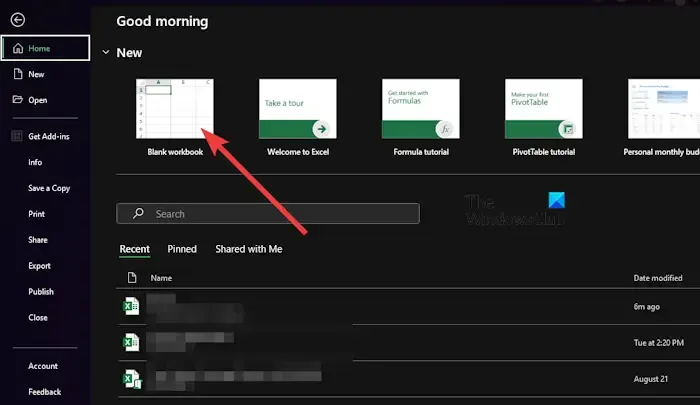
Een Excel-werkmap is de thuisbasis van werkbladen. Je kunt het beschouwen als een soort notitieboekje, omdat een werkmap meerdere werkbladen tegelijk kan bevatten.
Begrijp nu dat wanneer er een nieuwe werkmap wordt gemaakt in Microsoft Excel, u kunt zien dat hiervoor een lege werkmap moet worden geselecteerd. Van daaruit ziet u Blad1 onder aan de werkmap. Blad1 is een werkblad en als u op het pluspictogram rechts van Blad1 klikt, verschijnt Blad2 of werkblad 2.
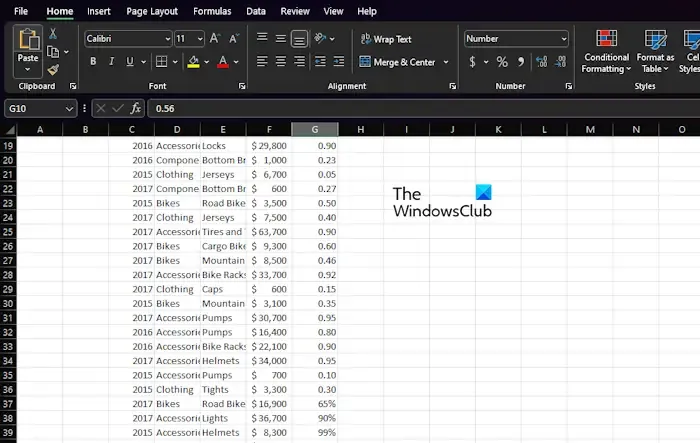
Blijf op het pluspictogram klikken en nieuwe werkbladen aan uw werkmap toevoegen. Als u bovendien een blad wilt verwijderen, klikt u met de rechtermuisknop op de naam en selecteert u vervolgens Verwijderen om het te laten verwijderen. U kunt de naam ook wijzigen in iets uniekers nadat u met de rechtermuisknop hebt geklikt.
Dus zoals het er nu uitziet, zijn zowel werkmappen als werkbladen verschillend en niet hetzelfde. Velen van ons maken van tijd tot tijd fouten door elkaar te noemen, en dat is begrijpelijk, aangezien de namen behoorlijk op elkaar lijken. We moeten echter ons best doen om dergelijke fouten in de toekomst te voorkomen.
Excel-werkmap versus werkblad
Het belangrijkste verschil tussen een werkmap en een werkblad ligt in hun respectieve rollen binnen Microsoft Excel. Laten we het verschil tussen een werkmap en een werkblad in detail begrijpen.
| Werkblad | Werkboek |
| Een Excel-werkblad is eenvoudigweg een spreadsheet van één pagina met belangrijke informatie. | Een werkmap is een bestand in Excel dat een of meer spreadsheets bevat. |
| Als we naar een werkblad kijken, bevat het een maA-werkblad met een overvloed aan rechthoekige cellen, die allemaal in rijen en kolommen zijn georganiseerd. | Een werkmap bevat verschillende werkbladen met gerelateerde gegevens. |
| Werkbladen werken het beste in onderwijs-, leer- en zakelijke omgevingen. | Werkmappen worden vooral gebruikt in professionele omgevingen waar data belangrijk is. |
| Houd er rekening mee dat een werkblad kan worden omgezet in een werkmap. | Gebruikers kunnen eenvoudig vanuit een werkblad werkmappen maken. |
Wat zijn Spreadsheets in Excel?
Spreadsheets in Excel zijn een verzameling cellen die zijn georganiseerd in kolommen en rijen. Het is het werkoppervlak dat u gebruikt om gegevens in te voeren, en elk werkblad bevat maximaal 1048576 rijen en 16384 kolommen waarin mensen hun informatie kunnen ordenen.
Wat is de krachtigste functie van het werkblad en waarom?
Een van de krachtigste functies vanuit ons oogpunt in Excel is Power Pivot. Deze functie werkt samen met Power Query, dat wordt gebruikt om de gegevens op te halen, te formatteren en te laden. Gebruik vanaf daar PowerPivot om de analyse uit te voeren.



Geef een reactie